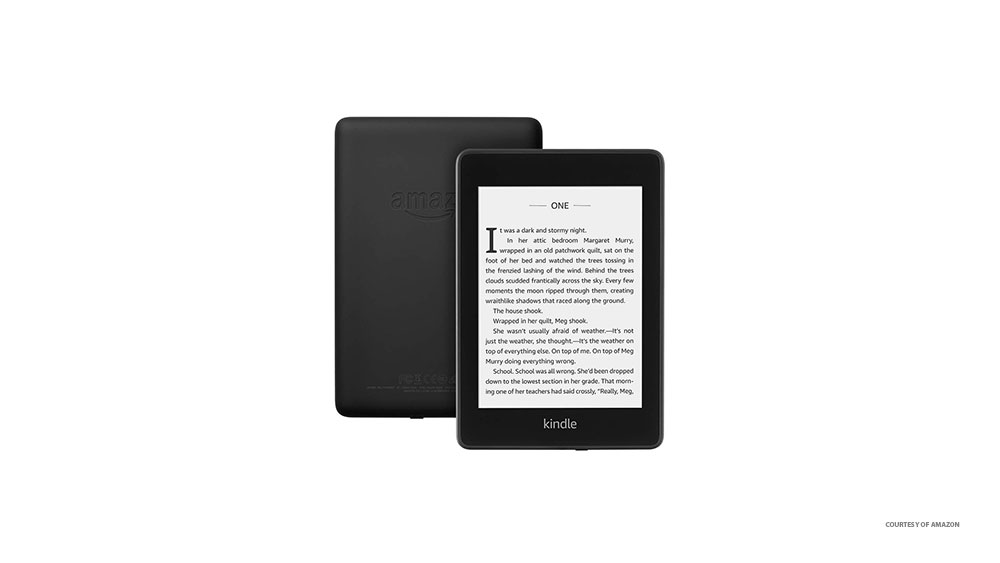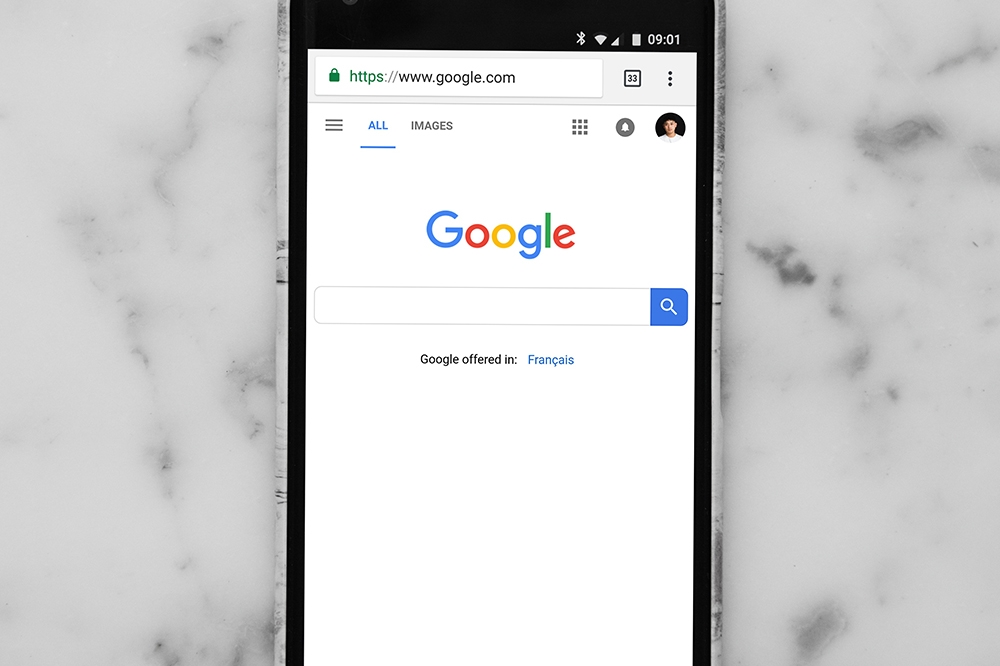AirPods ile Telefon Görüşmesi Nasıl Yapılır?
AirPod'lar ve en son yinelemeleri olan AirPods Pro, kablosuz kulaklık dünyasında önemli bir teknolojik yeniliktir. Rakipleri deviren en fantastik ve gelişmiş özelliklerden bazılarına sahipler.

Adlarına yüksek bir fiyat etiketi eklenmiş olsalar da, mükemmel özellikler ve genel kalite, AirPod'ları paranızın karşılığını fazlasıyla veriyor. İşte nasıl telefon görüşmesi yapacağınız ve diğer faydalı ipuçları.
Telefon araması yapmak
Telefon görüşmesi yapmak, AirPods'un ana özelliklerinden biridir. Bu basittir ve önceden herhangi bir deneyime ihtiyacınız yoktur.
Önce telefon aramalarını cevaplamaktan bahsedelim. Apple bunu çok basit hale getirdi. Gelen bir aramayı duyduğunuzda, yanıtlamak için AirPod'larınızdan birine (kulaklarınızdayken) iki kez dokunun. AirPods Pro ile kuvvet sensörüne dokunun. Kapatmak için de aynısını yapın.
AirPods Pro ve 2. nesil AirPod'larla telefon görüşmesi yapmak için Siri'yi kullanmanız gerekecek. Neyse ki, Siri'yi kurduğunuz sürece kulaklıklar zaten tam olarak kurulmuş durumda. Sadece "Hey Siri, [ad] adlı kişinin cep telefonunu ara" deyin. Alternatif olarak, "Hey Siri, FaceTime Araması Yap" deyin. Ayrıca bir dokunuşla Siri'yi de çağırabilirsiniz.
1. nesil AirPods ile Siri'yi çağırmak için birine iki kez dokunmanız ve bir zil sesi duyana kadar beklemeniz yeterlidir. Ardından, yukarıda açıklandığı gibi devam edin.
AirPods ile Siri kullanımının bittiği yer burası değil. Sanal asistan sizi kimin aradığını da anons edebilir. AirPods ve Siri ile Apple Watch'ınıza bakmanız bile gerekmiyor. Bu özelliği açmak için şuraya gidin: Ayarlar, şu yöne rotayı ayarla Telefonöğesini seçin ve ardından Çağrıları Duyur. Seçme Kulaklıklar ve Araba aracınızda bu özelliği etkinleştirmek için

Çift Dokunma İşlevleri
Evet, telefon aramalarını yanıtlamak ve hatta arama yapmak için iki kez dokunmayı kullanabilirsiniz. Ancak, bu hareketin bazı gelişmiş kullanımları vardır. Bir şarkıyı Çal/Duraklat olarak ayarlayabilir, bir sonrakine geçebilir veya bir öncekine dönebilirsiniz.
Bunu ayarlamak için şuraya gidin: Ayarlar iOS cihazınızda şuraya gidin: Bluetoothve listede AirPod'larınızı bulun. Ardından, tıklayın ben cihazın yanındaki simgesine dokunun ve AirPod'a iki kez dokunun Çift dokunmanın gerçekleştirmesini istediğiniz görevi seçmek için
Mikrofonu Sol/Sağ olarak ayarlayın
AirPod'larınız üzerinden telefon görüşmesi yapmak ve almak için mikrofonun konumu da önemlidir. Varsayılan olarak, her iki AirPod da mikrofon görevi görür. Her ikisini de kulaktan çıkardığınızda mikrofonu devre dışı kalır. Otomatik olarak geçiş yaparlar.

Eğer gidersen Ayarlar, Seçme Bluetooth, AirPods cihazınızı bulun ve mavi ben simgesi, mikrofonu ayarlayacaksınız. Bunu yapmak için seçin Mikrofon listeden ve her zaman açık mikrofon gibi davranmak için sol veya sağ AirPod'unuzu seçin. Bu, AirPod'un kulağınızdan çıkarsanız bile mikrofon görevine devam edeceği anlamına gelir.
Tek AirPod kullanın
Bazı insanların neden aynı anda tek bir AirPod kullanmayı tercih ettiğini merak ediyorsanız, işte cevap. Çünkü pil ömründen tasarruf sağlar. Varsayılan olarak, her AirPod stereo sesi destekler, bu nedenle tek bir tane kullanmak çok büyük bir kaliteden ödün vermez.
Bu, özellikle telefon görüşmeleri yapmak için çoğunlukla AirPod'ları kullanıyorsanız kullanışlıdır. Elbette bir AirPod kullanırken diğeri kutuda, şarj oluyor. Kullandığınızın pili bittiğinde geçiş yapabilirsiniz. Evet, bu, kesintisiz bir AirPod deneyimi yaşayabileceğiniz anlamına gelir. En azından kasa boşalana kadar.
İnanılmaz AirPod'lar
AirPods, Pro olsun ya da olmasın, başka hiçbir kablosuz kulaklık markasıyla elde edemeyeceğiniz bazı harika avantajlar sunar. Ayrıca telefon aramaları alma/yapma dışında birçok mükemmel özelliğe sahiptirler. AirPod'lar, Apple cephaneliğinize mükemmel bir ektir. Hayır, ucuz değiller ama fazlasıyla değer.
Bu ipuçlarından herhangi birini AirPod'larınızda denediniz mi? Pro sürümüne geçmeyi düşünüyor musunuz? Aşağıdaki yorum bölümünde AirPod'ları ve diğer uyumlu Apple cihazlarını tartışmaktan çekinmeyin.